Založení pracovní pozice
Stručný popis
Hlavním účelem modulu Personální management je správa pracovních pozic. Výkon každé pozice je podmíněný splněním nějakých předpokladů (kvalifikací), mezi které může patřit například dosažené vzdělání, znalost cizího jazyka, délka praxe nebo fyzické dispozice.
Některé kvalifikace musí pracovník splnit až při nástupu na danou pozici a mezi ně patří například zdravotní prohlídka nebo školení BOZP. Tyto kvalifikace navíc vyžadují periodické opakování a jejich kontrola je další z hlavních funkcí tohoto modulu.
Každá pracovní pozice vyžaduje přidělení pracovních pomůcek, ať už jde o počítač, nebo například ochranné pomůcky, u kterých lze zároveň sledovat jejich expiraci.
Než začnete zadávat pracovní pozice a pracovní zařazení, je třeba nadefinovat Kvalifikace a Pracovní pomůcky. Poté zadejte Pracovní pozice a jednotlivá Pracovní zařazení.
Postup
- Otevřete agendu Personální management.
- V menu Nástroje agendy(Agenda) vyberte položku Kvalifikace – otevře se dialog pro naplnění číselníku kvalifikací (obr. a).
- Zadejte jednotlivé kvalifikace, které budete vyžadovat a plánovat pro pracovní pozice.
- Poklepáním na modrý identifikátor "Kvalifikace" otevřete detail kvalifikace (obr. a).
- Přepínáním druhu kvalifikace se mění viditelnost polí na formuláři dle relevance. Druhy kvalifikací jsou popsané v dokumentu Číselník druhů kvalifikací.
- Postupně zadejte všechny kvalifikace a číselník zavřete.
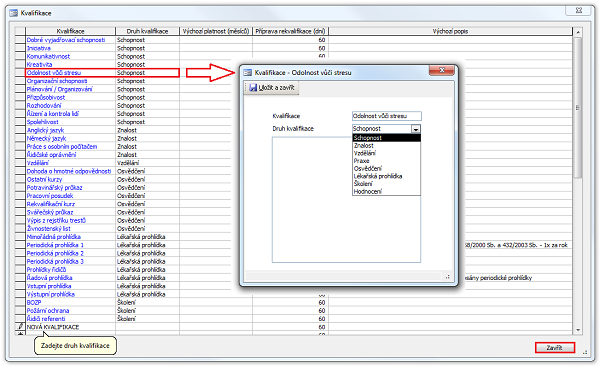
Obrázek a): Záznam Kvalifikace pro naplnění číselníku kvalifikací. Poklepáním na identifikátor otevřete detail kvalifikace. Pomocí místní nabídky lze položky filtrovat a řadit, hodnoty Kopírovat a Vkládat, v okně skrývat nebo zobrazovat skryté sloupce.
- V menu Nástroje agendy(Agenda) vyberte položku Pracovní pomůcky – otevře se dialog pro naplnění číselníku pracovních pomůcek (obr. b).
- Zadejte jednotlivé pomůcky, které jsou potřeba pro výkon všech evidovaných pozic.
- Poklepáním na modrý identifikátor "Pracovní pomůcka" otevřete detail pomůcky (obr. b).
- Pracovní pomůcku můžete propojit s některým záznamem z agend Evidence majetku, Majetek neodpisovaný, Katalog a Zdroje.
- Postupně zadejte všechny pracovní pomůcky a číselník zavřete.
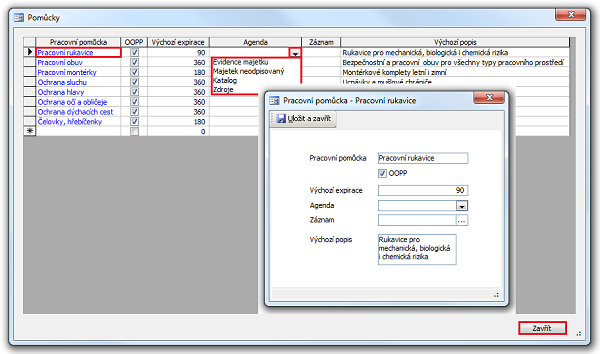
Obrázek b): Záznam Pomůcky pro naplnění číselníku pracovních pomůcek. Poklepáním na identifikátor otevřete detail pomůcky. Pomocí místní nabídky lze položky filtrovat a řadit, hodnoty Kopírovat a Vkládat, v okně skrývat nebo zobrazovat skryté sloupce.
- V menu Nástroje agendy(Agenda) vyberte položku Pracovní pozice – otevře se dialog pro naplnění číselníku pracovních pozic (obr. c).
- Zadejte jednotlivé pozice do pole sloupce Pracovní pozice.
- Poklepáním na modrý identifikátor "Pracovní pozice" otevřete detail pozice (obr. c).
- Pomocí zadání nadřízené pracovní pozice zároveň sestavujete hierarchii organizační struktury. Proto je doporučeno zadávat pracovní pozice od nejvyšší směrem k podřízeným.
- Vyplňte platnosti a ostatní popisné údaje na kartě Obecné (obr. c).
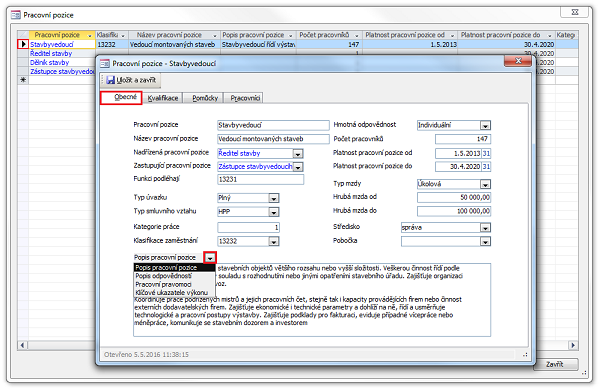
Obrázek c): Záznam Pracovní pozice pro naplnění číselníku pracovních pozic a detail pracovní pozice na kartě Obecné. Pomocí místní nabídky lze položky filtrovat a řadit, hodnoty Kopírovat a Vkládat, v okně skrývat nebo zobrazovat skryté sloupce.
- Přejděte v detailu na kartu Kvalifikace a zadejte požadované kvalifikace pro tuto pozici (obr. d).
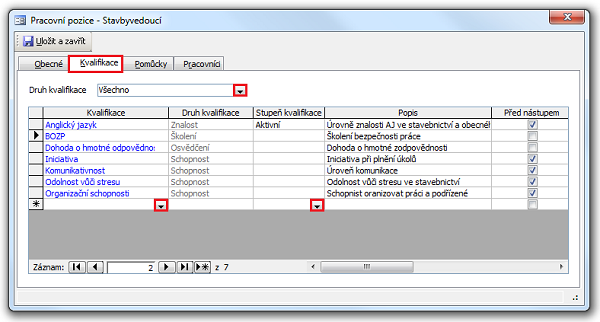
Obrázek d): Detail pracovní pozice na kartě Kvalifikace. Pomocí místní nabídky lze položky filtrovat a řadit, hodnoty Kopírovat a Vkládat, v okně skrývat nebo zobrazovat skryté sloupce.
- Přejděte v detailu na kartu Pomůcky a zadejte pomůcky přidělované pro tuto pozici. K tisku předávacího protokolu přidělených pracovních pomůcek slouží tiskový formulář Předávací protokol.
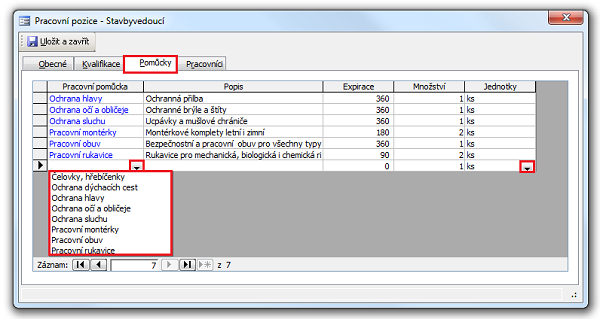
Obrázek e): Detail pracovní pozice na kartě Pomůcky. Pomocí místní nabídky lze položky filtrovat a řadit, hodnoty Kopírovat a Vkládat, v okně skrývat nebo zobrazovat skryté sloupce.
- Na kartě Pracovníci se zobrazí pasivní seznam pracovníků, kteří jsou zařazení na tuto pracovní pozici (obr. f). Seznam nelze editovat, lze jen otevírat detaily přes modré identifikátory.
- Uložte a zavřete detail pracovní pozice. Stejným způsobem definujte všechny pracovní pozice.
- Zavřete číselník pracovních pozic (obr. c).
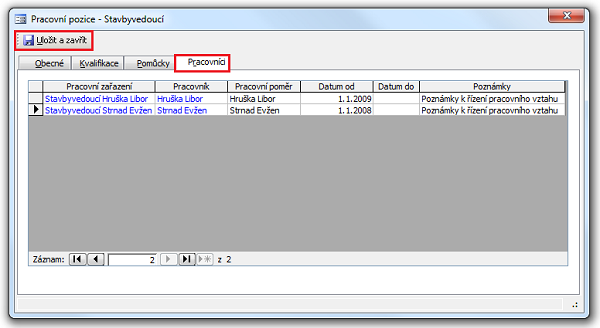
Obrázek f): Detail pracovní pozice na kartě Pracovníci. Pomocí místní nabídky lze položky filtrovat a řadit, hodnoty Kopírovat, v okně skrývat nebo zobrazovat skryté sloupce.
Související dokumenty
- Založení pracovního zařazení
- Seznamy pro tok událostí (Číselník druhů kvalifikací)
- Založení nového pracovníka
- Doplněk Kontrola vyplnění záznamu
- Změna velikosti okna
